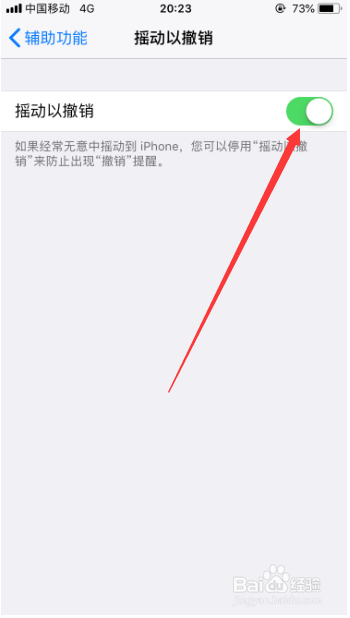1、首先,打开苹果手机上面的备忘录,如图所示。
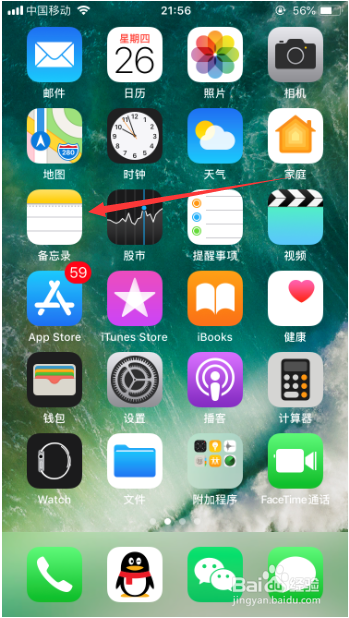
2、进入备忘录之后,我们在编辑备忘录时,可能会存在误操作的情况,比如,删除或者粘贴等,如图所示。

3、此时,想要撤销操作,还原到上一步,可以直接摇动苹果手机,会弹出“撤销键入”的提示,我们点击“撤销”即可,如图所示。
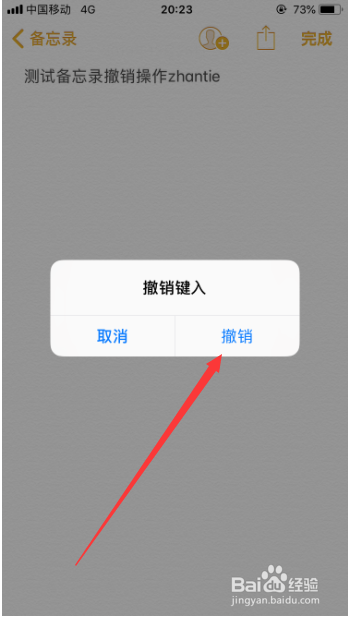
4、苹果手机使用摇动撤销功能,需要在设置中打开该功能,点击进入苹果手机的设置,如图所示。

5、进入设置后,选择其中的“通用”,如图所示。
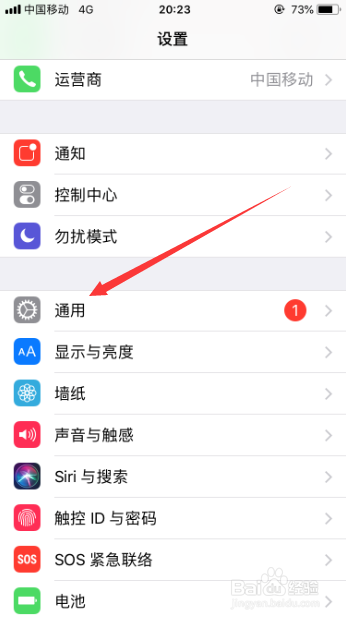
6、然后选择“辅助功能”,如图所示。
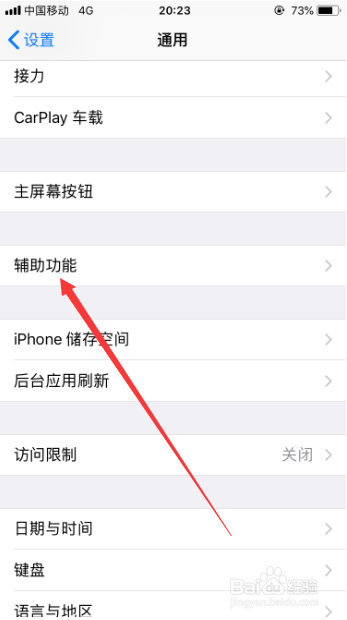
7、进入辅助功能设置后,选择其中的“摇动以撤销”,如图所示。
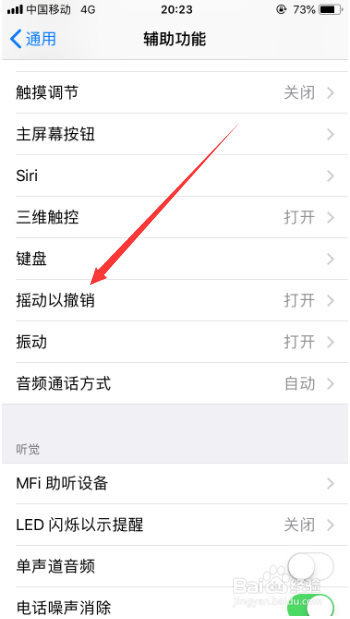
8、然后把“摇动以撤销”后面的按钮打开即可,如图所示。